ROSA software voor de KINDEROPVANG
|
|
|
- Ivo Veenstra
- 8 jaren geleden
- Aantal bezoeken:
Transcriptie
1 Installatie Handleiding ROSA software voor de KINDEROPVANG Kenmerk: ROSA_installatie_v12.doc MULDATA
2 Systeem : Installatie Handleiding ROSA pagina: 2 Hoofdstuk : Inhoudsopgave Inhoudsopgave 1. Versiebeheer 3 2. Voorwoord 4 3. ROSA installeren op uw PC Start installatie met SETUP.EXE Doorloop installatie procedure ROSA voor het eerst gebruiken Inleiding ROSA starten ROSA database aanmaken ROSA registreren Aanmelden bij ROSA ROSA gebruiken in een netwerk Inleiding Stap 1: Bepaal computernaam Stap 2: Deel de gemeenschappelijke map voor andere gebruikers Stap 3: maak netwerkmapping aan Stap 4: Laat ROSA verwijzen naar de gedeelde netwerkmap Alternatieve netwerk installatie Gebruik van de Helpfile in een netwerkomgeving ROSA en PDF fakturen/documenten Inleiding SaveAsPDF plugin voor Word ROSA.INI aanpassen voor PDF fakturen ROSA en mailen via Microsoft Outlook Inleiding Installeren Advanced Security Outlook De eerste keer een ROSA versturen via Microsoft Outlook Hoe nu verder ROSA configureren Klaar voor start... 25
3 Systeem : Installatie Handleiding ROSA pagina: 3 Hoofdstuk : Versiebeheer 1. Versiebeheer Datum Versie Wijzigingen Creatie Nieuw: H5: ROSA gebruiken in een netwerk Versiebeheer toegevoegd Nieuw: H5.6 Alternatieve netwerk installatie Nieuw: H5.7 Gebruik van Helpfile in een netwerk omgeving Nieuw: H6 en H7
4 Systeem : Installatie Handleiding ROSA pagina: 4 Hoofdstuk : Voorwoord 2. Voorwoord Welkom bij ROSA, het software pakket voor de kinderopvang. Deze handleiding behandelt de stappen die u moet nemen om ROSA te installeren op uw PC, zowel voor een stand alone omgeving (op één PC) als wel in een netwerk omgeving (op meerdere PC s). Dit is geen gebruikershandleiding. Een uitgebreide gebruikershandleiding kunt u vinden in de online Help van ROSA. De online Help kunt u oproepen met behulp van functietoets F1 zodra u ROSA heeft opgestart. U kunt ook rechtstreeks vanuit de Windows Verkenner het programma ROSA.CHM starten. Deze handleiding gaat er van uit dat u enige bekendheid heeft met Windows en dat u weet hoe u met een muis moet omgaan. Als u nog nooit met Windows heeft gewerkt, adviseren wij u eerst een algemene cursus Windows voor gebruikers te volgen. In de volgende hoofdstukken worden de stappen voor het installeren van ROSA doorlopen: Hoofdstuk 3: ROSA installeren op uw PC Hoofdstuk 4: ROSA de eerste keer starten ROSA starten ROSA registreren ROSA database aanmaken Aanmelden bij ROSA Hoofdstuk 5: ROSA gebruiken in een netwerk Hoofdstuk 6: Hoe nu verder Wij wensen u veel plezier met ROSA.
5 Systeem : Installatie Handleiding ROSA pagina: 5 Hoofdstuk : ROSA installeren op uw PC 3. ROSA installeren op uw PC 3.1 Start installatie met SETUP.EXE ROSA wordt geleverd op een CD. De volgende stappen dient u te doorlopen voor het installeren van ROSA op uw PC: Plaats de CD in de CDROM speler van uw PC. De installatie van ROSA start nu automatisch op. Als de installatie van ROSA niet automatisch start, kunt u dit handmatig doen: Open de Windows Verkenner. Een snelle manier om deze te starten is: o o Windows toets + E, of, Rechter muistoets op Start, kies uit het menu [Verkenner] of [Explore] Vanuit de Window Verkenner, selecteer uw CD speler: Kies bestand SETUP.EXE, druk op de <ENTER> toets of dubbelklik met de linker muistoets.
6 Systeem : Installatie Handleiding ROSA pagina: 6 Hoofdstuk : ROSA installeren op uw PC 3.2 Doorloop installatie procedure Nadat u SETUP.EXE heeft gestart, verschijnt het volgende scherm: De InstallShield Wizard controleert diverse gegevens op uw PC. Als deze niet correct zijn zal InstallShield deze proberen te herstellen waarna het herstarten van uw PC meestal noodzakelijk is. Nadat de controle succesvol is, verschijnt het volgende scherm:
7 Systeem : Installatie Handleiding ROSA pagina: 7 Hoofdstuk : ROSA installeren op uw PC Kies Volgende waarna het volgende scherm verschijnt: Voor uw Gebruikersnaam en Organisatie op. Als u wenst dat iedereen die uw PC gebruikt het programma ROSA mag opstarten, kies dan voor Iedereen die deze computer gebruikt. Kies daarna voor Volgende waarna het volgende scherm verschijnt:
8 Systeem : Installatie Handleiding ROSA pagina: 8 Hoofdstuk : ROSA installeren op uw PC Kies Installeren om de installatie van ROSA te starten. Tijdens de installie kunt u de voortgang vernemen. Het volgende scherm verschijnt: Nadat de installatie is voltooid, verschijnt het volgende scherm: Gefeliciteerd! U heeft ROSA succesvol op uw PC geinstalleerd. Kies voor Voltooien om de installatie te beeindigen.
9 Systeem : Installatie Handleiding ROSA pagina: 9 Hoofdstuk : ROSA voor het eerst gebruiken 4. ROSA voor het eerst gebruiken 4.1 Inleiding Wanneer u ROSA voor de allereerste keer start, stelt ROSA u de volgende vragen: ROSA database aanmaken U dient de lokatie op te geven waar u de ROSA database (tabellen waar ROSA haar gegevens in bewaart) wilt aanmaken. Als u ROSA al een keer op een andere PC heeft geinstalleerd, kunt u ervoor kiezen de database niet aan te maken, maar een bestaande database te gebruiken. ROSA registreren Na het aanmaken van een nieuwe database, dient u zich te registreren. 4.2 ROSA starten De installatieprocedure heeft op uw bureaublad een snelkoppeling ROSA aangemaakt: Dubbelklik met uw linker muistoets om ROSA te starten. De installatieprocedure heeft via het Start menu een ROSA menu aangemaakt: U kunt hiermee ROSA starten en u kunt de ROSA Help functionaliteit starten.
10 Systeem : Installatie Handleiding ROSA pagina: 10 Hoofdstuk : ROSA voor het eerst gebruiken 4.3 ROSA database aanmaken Wanneer u ROSA de allereerste keer opstart na installatie, verschijnt het volgende scherm: U heeft twee keuzes: 1. U installeert ROSA voor de allereerste keer. 2. U heeft ROSA al een keer geinstalleerd, echter u wilt ROSA op een andere PC installeren en gebruik laten maken van de ROSA database die u tijdens de eerste installatie heeft aangemaakt. Voor beide opties dient u de lokatie van de ROSA database op te geven: 1. Eerst installatie: u geeft aan waar de ROSA database moet worden aangemaakt. 2. Vervolg installatie: u geeft aan waar de bestaande ROSA database zich bevindt U kunt de lokatie gemakkelijk vinden door te kiezen voor toets verschijnt:. Het volgende scherm Standaard staat u op de lokatie waar ROSA is geinstalleerd. Om een andere drive te selecteren (bijvoorbeeld uw netwerklokatie waar de ROSA database moet worden geinstalleerd), kunt u deze
11 Systeem : Installatie Handleiding ROSA pagina: 11 Hoofdstuk : ROSA voor het eerst gebruiken selecteren uit de lijst [Drive] onder in het scherm. Kies voor [Select] wanneer u een geschikte lokatie heeft gevonden. Kies voor [Volgende] wanneer u een installatiekeuze heeft gemaakt en een lokatie heeft opgegeven. 1. Eerste installatie: indien de lokatie die u opgeeft nog niet bestaat, zal ROSA deze voor u aanmaken nadat u dit heeft bevestigd. Hierna dient u ROSA te registreren. 2. Vervolg installatie: Indien de database niet op de opgegeven lokatie aanwezig is, zal ROSA dit u melden, anders wordt vervolgd met het aanmelden bij ROSA. 4.4 ROSA registreren Wanneer u ROSA nieuw op een PC installeert, verschijnt het volgende scherm: Om ROSA te kunnen gebruiken dient u eerst ROSA te registreren. Lees de inhoud van de tekst in het scherm aandachtig door. U kunt pas verder met registreren wanneer u met de licentie voorwaarden accoord gaat. De licentie voorwaarden kunt u lezen in de Help. De toegangscode krijgt u niet standaard met ROSA aangeleverd.
12 Systeem : Installatie Handleiding ROSA pagina: 12 Hoofdstuk : ROSA voor het eerst gebruiken U kunt de toegangscode op 2 manieren verkrijgen: 1. Kies voor [online] om via internet uw registratiecode aan te vragen. U dient hiervoor verbinding te hebben met internet. 2. U dient daarvoor contact op te nemen met uw MULDATA onder vermelding van uw registratienummer en sleutelcode zoals in het scherm staat vermeld. Neem daarvoor telefonisch contact op met MULDATA. Zolang u zich niet registreert en ROSA opnieuw start, zal ROSA telkens een andere sleutelcode genereren. Het is daarom verstandig dat u de installatie vooraf aankondigt bij MULDATA om zo telefonisch de toegangscode te verkrijgen terwijl u het scherm geopend houdt. Kies voor Volgende wanneer u een Toegangscode heeft opgevoerd en accoord gaat met de licentievoorwaarden. De ROSA database wordt vervolgens aangemaakt waarvan u de voortgang kunt zien. Na het succesvol aanmaken van de ROSA database wordt vervolgd met het aanmelden bij ROSA. 4.5 Aanmelden bij ROSA Nadat de ROSA database succesvol is aangemaakt, dient u zich bekend te maken binnen ROSA. Het volgende scherm verschijnt: De allereerste keer dat u zich moet aanmelden bij ROSA kunt u de volgende gebruikersnaam en toegangscode gebruiken: gebruikersnaam=rosa en toegangscode=rosa. Kies daarna voor OK en u heeft zich aangemeld bij ROSA. Het is verstandig na het aanmelden direct in ROSA gebruikers aan te maken. Hiermee kunt u de toegang afschermen voor ongewenste gebruikers en kunt per gebruiker de (menu)functies toewijzen die na het aanmelden zichtbaar zijn. Zie verder de Help voor het aanmaken van gebruikers. De gebruikersnaam en toegangscode [rosa] is niet meer geldig zodra u de eerste gebruiker binnen ROSA zelf heeft aangemaakt.
13 Systeem : Installatie Handleiding ROSA pagina: 13 Hoofdstuk : ROSA gebruiken in een netwerk 5. ROSA gebruiken in een netwerk 5.1 Inleiding ROSA kunt u gebruiken in een netwerkomgeving. Daarvoor dient u op iedere PC ROSA te installeren. Voordat u de installatie gaat uitvoeren is het van belang dat u bepaalt waar de database van ROSA komt te staan. Dat kan op een fileserver of op een PC die door meerdere gebruikers toegankelijk moet zijn. Van belang is dat de locatie van gemeenschappelijke gegevens vanuit iedere PC gelijk is, bijvoorbeeld netwerkmapping R: zodat vanaf iedere PC gegevens kunnen worden ingevoerd en uitgewisseld. In de hierna volgende paragrafen wordt een voorbeeld uitgewerkt hoe u een gemeenschappelijke verwijzing aanmaakt en doorvoert in ROSA. LET OP: dit is een voorbeeld en geeft slechts richtlijnen aan hoe ROSA in een netwerk kan worden geconfigureerd. U zult zelf de stappen moeten aanpassen voor uw eigen situatie. De basisstappen zijn: Stap 1: bepaal computernaam Stap 2: deel de gemeenschappelijke map voor andere gebruikers Stap 3: maak netwerkmapping aan Stap 4: laat ROSA verwijzen naar de gedeelde netwerkmap 5.2 Stap 1: Bepaal computernaam Op de server of computer waar u de gemeenschappelijke gegevens wilt vastleggen, opent u de Windows Verkenner (Windows Explorer):
14 Systeem : Installatie Handleiding ROSA pagina: 14 Hoofdstuk : ROSA gebruiken in een netwerk Klik met de rechtermuistoets op [Deze Computer] en kies voor [Eigenschappen]. Het volgende scherm verschijnt: Selecteer tab [Computernaam]. De naam van de computer kunt u uitlezen in veld [Volledige computernaam]. In bovenstaand voorbeeld is dat [pc-01]. Kies daarna voor [OK]. 5.3 Stap 2: Deel de gemeenschappelijke map voor andere gebruikers Om de gegevens voor andere computers toegankelijk te maken, dient u de map te delen. In ons voorbeeld delen we alle gegevens van computer pc-01, ofwel alle gegevens vanaf de C schijf. Vanuit de windows verkenner, klik op de rechtermuistoets op de map die u wilt gaan delen en kies voor [Delen en beveiliging]. In ons voorbeeld is dat de C: schijf (lokaal station (C:), we willen tenslotte alles delen.
15 Systeem : Installatie Handleiding ROSA pagina: 15 Hoofdstuk : ROSA gebruiken in een netwerk Het volgende scherm wordt getoond:
16 Systeem : Installatie Handleiding ROSA pagina: 16 Hoofdstuk : ROSA gebruiken in een netwerk Selecteer [Deze map delen] en bedenk een naam die u gemakkelijk herkent als gedeelde map. Deze geeft u op in veld [Share-naam] en kies daarna voor [OK]. In ons voorbeeld is de Sharenaam C$ (dit is de standaard naamgeving voor de C schijf). 5.4 Stap 3: maak netwerkmapping aan Het aanmaken van een netwerkmapping dient u op iedere computer waarop u ROSA installeert uit te voeren. Belangrijk is dat u op iedere computer dezelfde verwijzing /naam gebruikt zodat altijd ROSA gegevens vanuit iedere computer kunnen worden geraadpleegd. Vanuit de windows verkenner, klik op menu [Extra] en kies voor [Netwerkverbinding maken]. Het volgende scherm wordt getoond:
17 Systeem : Installatie Handleiding ROSA pagina: 17 Hoofdstuk : ROSA gebruiken in een netwerk Selecteer uit de lijst [Station] een vrije stationsletter, bijvoorbeeld R: (van ROSA). Voer daarna in veld [Map] de verwijzing naar de gedeelde map die u zojuist heeft aangemaakt. De gegevens die we zojuist hebben afgeleid moeten we hier gebruiken: computernaam pc-01 en gedeelde map c$. Aangezien ROSA is geïnstalleerd in \muldata\rosa kunnen we bijvoorbeeld als mapping opgeven [\\pc-01\c$\muldata\rosa]. Kies daarna voor voltooien. In de windows verkenner zal de nieuwe stationsverwijzing zichtbaar zijn:
18 Systeem : Installatie Handleiding ROSA pagina: 18 Hoofdstuk : ROSA gebruiken in een netwerk 5.5 Stap 4: Laat ROSA verwijzen naar de gedeelde netwerkmap ROSA moet weten waar de gedeelde gegevens te vinden zijn. Dit kunt u aangeven in het bestand ROSA.INI dat in de map [c:\muldata\rosa] bevindt. Het bestand ROSA.INI staat op iedere computer waar ROSA is geïnstalleerd. U dient alle ROSA.INI bestanden hierop aan te passen. Als u de verwijzing vòòr de installatie van ROSA organiseert, hoeft u ROSA.INI niet aan te passen (behalve de eerste installatie) omdat u dan vanuit ROSA de verwijzing kunt selecteren. Open het bestand ROSA.INI met een willekeurige tekstverwerker, bijvoorbeeld Notepad of Wordpad dat standaard bij Windows wordt meegeleverd. Een voorbeeld van een ROSA.INI bestand is hieronder weergegeven: Wijzig de verwijzing [DbfDir] naar de nieuwe map. In ons voorbeeld: DbfDir = R:\DBF (omdat R: een verwijzing is naar de computer c$\muldata\rosa). LET OP: op alle computers waar ROSA wordt geïnstalleerd dient de map DBF (meestal op locatie C:\MULDATA\ROSA) niet (meer) aanwezig te zijn, BEHALVE op de computer/server die wordt gebruikt voor de gemeenschappelijke gegevens!
19 Systeem : Installatie Handleiding ROSA pagina: 19 Hoofdstuk : ROSA gebruiken in een netwerk 5.6 Alternatieve netwerk installatie In de hiervoor beschreven installatie procedure zal op ieder werkstation ROSA moeten worden geïnstalleerd. Het nadeel hiervan is dat bij een ROSA update op alle werkstations de ROSA update moet worden uitgevoerd. Een alternatieve installatie voor ROSA is om na de installatie op de standaard locatie C:\MULDATA\ROSA de map ROSA in haar geheel te copieren naar een gedeelde netwerkmap, bijvoorbeeld R:\ROSA. Voorwaarde is dat deze locatie vanuit ieder werkstation zichtbaar moet zijn. Doorloop de volgende stappen: Copieer de map C:\MULDATA\ROSA naar een gedeelde locatie, bijvoorbeeld R: zodat de map R:\ROSA ontstaat. LET OP: in de naam van de nieuw verwijzing mogen GEEN spaties zitten! Goed= R:\MijnLocatie Fout= R:\Mijn Locatie Copieer alle bestanden van map R:\ROSA\DLL naar R:\ROSA. Pas het ROSA.INI bestand aan zodat de verwijzing naar de database correct is, bijvoorbeeld van DbfDir=C:\MULDATA\ROSA\DBF naar DbfDir=R:\ROSA\DBF Verwijder de ROSA installatie op C: via het Windows Configuratiescherm. Maak op ieder werkstation een Snelkoppeling aan naar R:\ROSA\ROSA.EXE op het Bureaublad. Noem de snelkoppeling ROSA 5.7 Gebruik van de Helpfile in een netwerkomgeving Met de toets F1 kan in ROSA de Help functie worden opgeroepen. Als dit in een netwerkomgeving gebeurt (ROSA.EXE staat NIET op C:\) dan wordt de teksinhoud niet juist aangegeven: OPMERKING: Dit kan ook worden getoond bij een standaard installatie na het installeren van een ROSA update. De HelpFile is dan geblokkeerd. U kunt deze deblokkeren door op de Helpfile te gaan staan (via de
20 Systeem : Installatie Handleiding ROSA pagina: 20 Hoofdstuk : ROSA gebruiken in een netwerk Windows Verkenner op C:\MULDATA\ROSA\HELP\ROSA.chm), klik op rechter muistoets, kies voor [Eigenschappen] en klik op toets [blokkering opheffen]. Om de tekstinhoud in een netwerkomgeving wel te tonen, MOET de HelpFile op de locale schijf van de computer worden geïnstalleerd. Voeg de volgende regel toe in ROSA.INI in sectie [System] om dit te bereiken: HelpDir=<verwijzing naar locale map> Bijvoorbeeld: [System] HelpDir=C:\MULDATA\ROSA\HELP Na het starten van ROSA zal ROSA automatisch de Help File naar de opgegeven locatie copieren. Indien de map van de locatie niet bestaat (in bovenstaand voorbeeld C:\MULDATA\ROSA\HELP) zal ROSA deze aanmaken. Nu zal de F1 wel de juiste inhoud kunnen tonen Gebruik F1 toets doet niets Als het gebruik van de F1 toets helemaal niets doet, dan is het Help systeem niet geregistreerd binnen Windows. Voor dan de volgende handelingen uit, om het Help systeem te registreren. Voer dit uit als een gebruiker met Administrator rechten: ga naar de ROSA map (standaard c:\muldata\rosa) start (dubbelklik op) het batchbestand REGHELP.BAT Mocht dit niet werken, voer dan de handeling uit via de Windows Opdrachtprompt met Administrator rechten. De inhoud van REGHELP.BAT bevat de volgende commandoregel: FOXHHELP7 /REGSERVER FOXHHELP7.EXE is een bestand dat zich bevindt in de DLL map van ROSA, standaard onder C:\MULDATA\ROSA\DLL. Indien u ROSA op een netkwerkschijf heeft geïnstalleerd, kunt u ervoor kiezen om FOXHHELP7.EXE te copieren naar een locale map, bijvoorbeeld C:\MULDATA\ROSA Stap voor stap: 1. Start de OpdrachtPrompt via het Windows StartMenu > Alle programma s > Bureau Accesoires > Opdrachtprompt. Klik op de rechtermuistoets en kies voor [als administrator uitvoeren]
21 Systeem : Installatie Handleiding ROSA pagina: 21 Hoofdstuk : ROSA gebruiken in een netwerk 2. Ga naar de map waar zich het bestand FOXHHELP7.EXE bevindt, bijvoorbeeld C:\MULDATA\ROSA, type: cd \muldata\rosa <entertoets> 3. Registreer FOXHHELP7.EXE in het Windows Register, type: foxhhelp7 /regserver <entertoets>
22 Systeem : Installatie Handleiding ROSA pagina: 22 Hoofdstuk : ROSA en PDF fakturen/documenten 6. ROSA en PDF fakturen/documenten 6.1 Inleiding Standaard maakt ROSA een faktuur aan als Microsoft Word document die u met een wachtwoord kunt beveiligen. Het aanzetten van de beveiliging met wachtwoord is instelbaar via de ROSA opties. Onder specifieke voorwaarde is het mogelijk om een faktuur als PDF document als te versturen. Voorwaarden: U moet in het bezit zijn van Microsoft Word 2007 (met bijvoorbeeld Microsoft Word 2003 werkt dit dus niet). U moet de SaveAsPDF plugin hebben geïnstalleerd. U moet in ROSA.INI aangeven dat u PDF documenten als faktuur wilt versturen ipv Word documenten. 6.2 SaveAsPDF plugin voor Word 2007 Microsoft heeft voor Word 2007 licentiehouders (of Office 2007) een plugin beschikbaar gesteld waarmee Word documenten als PDF kunnen worden bewaard. Download de plugin via of zoek via Google naar [word 2007 pdf plugin]. Installeer de plugin door het bestand SaveAsPDFandXPS.exe te starten. Volg de aanwijzingen op het scherm. 6.3 ROSA.INI aanpassen voor PDF fakturen Als u ROSA de fakturen wilt laten aanmaken als PDF document, dient u dit aan te geven via het ROSA.INI bestand. Dit bestand is computer gebonden. Als u de optie op PDF zet, betekent dat de computer moet zijn uitgerust met Microsoft Voeg in het ROSA.INI bestand de volgende regels toe: [Word] FaktuurFormat=pdf
23 Systeem : Installatie Handleiding ROSA pagina: 23 Hoofdstuk : ROSA en mailen via Microsoft Outlook 7. ROSA en mailen via Microsoft Outlook 7.1 Inleiding Één van de mogelijkheden om s vanuit ROSA te versturen is via Microsoft Outlook. Vanaf Microsoft Outlook 2003 is in Outlook een beveiliging gebouwd om ongewenst gebruik te voorkomen. Het versturen van een via Microsoft Outlook vanuit Extern Programma (=ROSA) leidt dan tot meldingen als: Voor iedere mail die u verstuurt moet u akkoord geven. Als u niet telkens op Ja/Yes voor iedere e- mail wilt klikken, installeer dan Advanced Security Outlook. Hiermee kunt u ROSA expliciet toegang verlenen tot Microsoft Outlook, zodat ROSA ongeschonden zonder Microsoft Outlook meldingen s kan versturen. 7.2 Installeren Advanced Security Outlook Download Advanced Security Outlook vanaf de ROSA download pagina: Installeer Advanced Security Outlook door het bestand setup_security_outlook.exe te starten. Volg de aanwijzingen op het scherm. 7.3 De eerste keer een ROSA versturen via Microsoft Outlook Als u de eerste keer een verstuurt vanuit ROSA, krijgt u de volgende melding in Microsoft Outlook te zien.
24 Systeem : Installatie Handleiding ROSA pagina: 24 Hoofdstuk : ROSA en mailen via Microsoft Outlook Kies voor [Allow Acces] en AANvinken [always perform this action for this file]. De volgende keer dat u een verstuurt, krijgt u geen melding meer van Microsoft Outlook!
25 Systeem : Installatie Handleiding ROSA pagina: 25 Hoofdstuk : Hoe nu verder 8. Hoe nu verder 8.1 ROSA configureren Vanaf dit moment kunt u aan de slag met ROSA. Wij adviseren u ROSA vanaf dit punt te configureren waarbij u de basisgegevens van ROSA invoert. Voor een stap voor stap instructie, zie de meegeleverde PDF Startersgidsen op de CD- ROM of ROSA map. Doorloop alle onderdelen van menu onderdeel Stamgegevens en vul gegevens aan waar u dat nodig vindt. Doorloop alle onderdelen van menu onderdeel Financieel en vul gegevens aan waar u dat nodig vindt Doorloop de Opties onder menu-onderdeel Extras. De stam-, financiele gegevens en opties vormen de basis voor het invoeren van ouders/verzorgers, vraagouders, gastouders, kinderen en veel meer. Als u niet precies weet wat een bepaald scherm doet, gebruik dan de HELP van ROSA. Druk op F1 en ROSA toont u Helpinformatie over het betreffende scherm dat u heeft geopend. 8.2 Klaar voor start Gefeliciteerd. U heeft alle stappen doorlopen om met ROSA succesvol te gaan werken. De meest logische eerste stap is dat u aanvangt met het opvoeren van ouders/verzorgers/kinderen. U zult merken in de tijd dat u met ROSA werkt, u de instellingen (bijna) niet meer hoeft te wijzigen. Wij wensen u veel plezier met ROSA.
ROSA software voor de KINDEROPVANG
 Installeren van ROSA updates ROSA software voor de KINDEROPVANG Kenmerk: ROSA_install_updates_v12.doc 2004-2007 MULDATA Systeem : Installatie Handleiding ROSA pagina: 2 1. Installeren van ROSA updates
Installeren van ROSA updates ROSA software voor de KINDEROPVANG Kenmerk: ROSA_install_updates_v12.doc 2004-2007 MULDATA Systeem : Installatie Handleiding ROSA pagina: 2 1. Installeren van ROSA updates
Installatie. Klik vervolgens op OK om verder te gaan met de installatie. Om verder te gaan met de installatie kunt op op Volgende klikken.
 Installatie De client software van Backup+ kan worden gedownload op de Internet Limburg website. Kijk hiervoor op http://www.ilimburg.nl/downloads. Na het downloaden en openen van het backup+.exe bestand
Installatie De client software van Backup+ kan worden gedownload op de Internet Limburg website. Kijk hiervoor op http://www.ilimburg.nl/downloads. Na het downloaden en openen van het backup+.exe bestand
Verlofregistratie. Installatie
 Easy Template Gulperberg 63 3453 RW De Meern Tel: 030-232 1092 Fax: 030-2321013 E-mail: info@easytemplate.nl Website: www.easytemplate.nl ABN-AMRO 55 70 72 441 IBAN: NL75ABNA0557072441 BIC: ABNANL2A KVK
Easy Template Gulperberg 63 3453 RW De Meern Tel: 030-232 1092 Fax: 030-2321013 E-mail: info@easytemplate.nl Website: www.easytemplate.nl ABN-AMRO 55 70 72 441 IBAN: NL75ABNA0557072441 BIC: ABNANL2A KVK
Installatie. NB: de software wordt in principe altijd lokaal geïnstalleerd.
 Installatie VR-plus bestaat eigenlijk uit twee gedeelten: 1. de database: deze bevat de vestigingsgegevens. 2. de software: dit programma is de schil om de database heen en stelt de gebruiker in staat
Installatie VR-plus bestaat eigenlijk uit twee gedeelten: 1. de database: deze bevat de vestigingsgegevens. 2. de software: dit programma is de schil om de database heen en stelt de gebruiker in staat
Nieuwe Installatie/Factuur2King 2.1 MU bijwerken
 Nieuwe Installatie/Factuur2King 2.1 MU bijwerken Volg de onderstaande stappen om Factuur2King 2.1 MU te installeren of een bestaande installatie bij te werken. Werkt u op dit moment nog met Factuur2King
Nieuwe Installatie/Factuur2King 2.1 MU bijwerken Volg de onderstaande stappen om Factuur2King 2.1 MU te installeren of een bestaande installatie bij te werken. Werkt u op dit moment nog met Factuur2King
Instructie. Water. Wegen. Werken. Rijkswaterstaat. BICS Installatie. BICS Installatie
 Instructie Water. Wegen. Werken. Rijkswaterstaat. 1 Instructie Voor BICS dient u te beschikken over een werkende internetverbinding en dient het TCP/IP Netwerkprotocol is geïnstalleerd te zijn. U dient
Instructie Water. Wegen. Werken. Rijkswaterstaat. 1 Instructie Voor BICS dient u te beschikken over een werkende internetverbinding en dient het TCP/IP Netwerkprotocol is geïnstalleerd te zijn. U dient
INSTALLATIEHANDLEIDING
 INSTALLATIEHANDLEIDING Update van uw Mamut programma EEN GEDETAILLEERDE STAP-VOOR-STAP BESCHRIJVING VAN HOE U EEN UPDATE KUNT MAKEN VAN UW MAMUT BUSINESS SOFTWARE PROGRAMMA (VAN VERSIE 9.0 OF NIEUWER).
INSTALLATIEHANDLEIDING Update van uw Mamut programma EEN GEDETAILLEERDE STAP-VOOR-STAP BESCHRIJVING VAN HOE U EEN UPDATE KUNT MAKEN VAN UW MAMUT BUSINESS SOFTWARE PROGRAMMA (VAN VERSIE 9.0 OF NIEUWER).
Installatie- en gebruikshandleiding Risicoverevening. 11 april 2007 ZorgTTP
 Installatie- en gebruikshandleiding Risicoverevening 11 april 2007 ZorgTTP Inleiding In het kader van Risicoverevening wordt gepseudonimiseerd informatie aangeleverd aan het College voor Zorgverzekeringen
Installatie- en gebruikshandleiding Risicoverevening 11 april 2007 ZorgTTP Inleiding In het kader van Risicoverevening wordt gepseudonimiseerd informatie aangeleverd aan het College voor Zorgverzekeringen
Met deze module heeft u de mogelijkheid om gemakkelijk, snel en efficiënt uw documenten als naslag in Unit 4 Multivers te koppelen.
 Handleiding Scan+ Introductie Met Scan+ gaat een lang gekoesterde wens voor vele gebruikers van Unit 4 Multivers in vervulling: eenvoudig koppelen van documenten in relatiebeheer of documentmanagement
Handleiding Scan+ Introductie Met Scan+ gaat een lang gekoesterde wens voor vele gebruikers van Unit 4 Multivers in vervulling: eenvoudig koppelen van documenten in relatiebeheer of documentmanagement
Installatie Handleiding TechControl
 Installatie Handleiding TechControl Maneffic Solutions Vincent Schuurhuis Versie 1.01 Plaats de CD in het CD-Rom station van de computer, de installatie zal automatisch gestart worden. Indien u de installatie
Installatie Handleiding TechControl Maneffic Solutions Vincent Schuurhuis Versie 1.01 Plaats de CD in het CD-Rom station van de computer, de installatie zal automatisch gestart worden. Indien u de installatie
Installatie handleiding
 Installatie handleiding H e t g e m a k v a n I n t r a m e d Inleiding Welkom bij Intramed. Met dit softwarepakket kunt u uw complete praktijkadministratie op eenvoudige en efficiënte wijze automatiseren.
Installatie handleiding H e t g e m a k v a n I n t r a m e d Inleiding Welkom bij Intramed. Met dit softwarepakket kunt u uw complete praktijkadministratie op eenvoudige en efficiënte wijze automatiseren.
Handleiding voor de update naar TouchSpeak 10 op Windows XP
 Handleiding voor de update naar TouchSpeak 10 op Windows XP Inhoudsopgave Fase 1: maak een backup... 3 Fase 2: Installatie TouchSpeak 10 op PC... 5 Fase 3: Updaten TouchSpeak 10 op PC... 6 Fase 4: TouchSpeak
Handleiding voor de update naar TouchSpeak 10 op Windows XP Inhoudsopgave Fase 1: maak een backup... 3 Fase 2: Installatie TouchSpeak 10 op PC... 5 Fase 3: Updaten TouchSpeak 10 op PC... 6 Fase 4: TouchSpeak
Installatie VTP. versie
 Pagina 1 van 15 Installatie VTP versie 2.1108 afdeling pagina Voor u begint. 1 Stap 1: Installeren VTP 2 t/m 5 Stap 2: Instellen VTP 6 t/m 11 Stap 3: Instellen automatische taak 12 t/m 17 Voor u begint:
Pagina 1 van 15 Installatie VTP versie 2.1108 afdeling pagina Voor u begint. 1 Stap 1: Installeren VTP 2 t/m 5 Stap 2: Instellen VTP 6 t/m 11 Stap 3: Instellen automatische taak 12 t/m 17 Voor u begint:
Installatiehandleiding
 Installatiehandleiding AAN DE SLAG MET INTRAMED November 2017 INSTALLATIEHANDLEIDING 2 Hulp nodig? Ondanks dat we met zorg deze handleiding hebben samengesteld, is het mogelijk dat je vragen hebt over
Installatiehandleiding AAN DE SLAG MET INTRAMED November 2017 INSTALLATIEHANDLEIDING 2 Hulp nodig? Ondanks dat we met zorg deze handleiding hebben samengesteld, is het mogelijk dat je vragen hebt over
Het installeren van Microsoft Office 2012-09-12 Versie: 2.1
 Het installeren van Microsoft Office 2012-09-12 Versie: 2.1 INHOUDSOPGAVE Het installeren van Microsoft Office... 2 Informatie voor de installatie... 2 Het installeren van Microsoft Office... 3 Hoe te
Het installeren van Microsoft Office 2012-09-12 Versie: 2.1 INHOUDSOPGAVE Het installeren van Microsoft Office... 2 Informatie voor de installatie... 2 Het installeren van Microsoft Office... 3 Hoe te
Installatiehandleiding
 Installatiehandleiding versie 2.20. Uw onderneming in balans Uitgave van Praestantia Automatisering 2011 Praestantia Automatisering. Alle rechten voorbehouden Niets van deze uitgave mag worden verveelvoudigd
Installatiehandleiding versie 2.20. Uw onderneming in balans Uitgave van Praestantia Automatisering 2011 Praestantia Automatisering. Alle rechten voorbehouden Niets van deze uitgave mag worden verveelvoudigd
Installatiehandleiding My Conferencing Outlook Add-In
 Installatiehandleiding My Conferencing Outlook Add-In V2.0 mei 2017 Inhoudsopgave 1. INLEIDING OP DE INSTALLATIE... 3 2. WAT IS MY CONFERENCING OUTLOOK ADD-IN?... 3 3. EISEN EN BEPERKINGEN... 3 4. WAT
Installatiehandleiding My Conferencing Outlook Add-In V2.0 mei 2017 Inhoudsopgave 1. INLEIDING OP DE INSTALLATIE... 3 2. WAT IS MY CONFERENCING OUTLOOK ADD-IN?... 3 3. EISEN EN BEPERKINGEN... 3 4. WAT
Installatie King Task Centre
 Installatie King Task Centre In deze handleiding wordt beschreven hoe u het King Task Centre moet installeren. Deze handleiding geldt voor zowel een nieuwe installatie, als voor een upgrade van een bestaande
Installatie King Task Centre In deze handleiding wordt beschreven hoe u het King Task Centre moet installeren. Deze handleiding geldt voor zowel een nieuwe installatie, als voor een upgrade van een bestaande
Van Dale Elektronisch groot woordenboek versie 4.5 activeren en licenties beheren
 De nieuwste editie van dit document is altijd online beschikbaar: Activeren en beheren licenties Inhoudsopgave Van Dale Elektronisch groot woordenboek versie 4.5 activeren Automatisch activeren via internet
De nieuwste editie van dit document is altijd online beschikbaar: Activeren en beheren licenties Inhoudsopgave Van Dale Elektronisch groot woordenboek versie 4.5 activeren Automatisch activeren via internet
Upgrade Accowin van versie 1 naar versie 2
 Upgrade Accowin van versie 1 naar versie 2 Versie 2.0.2 Inhoudsopgave 1. Inleiding... 2 2. AccowinUpgrade uitvoeren... 2 2.1 Taalkeuze... 2 2.2 Belangrijke opmerking... 2 2.3 Selecteren map waarin de huidige
Upgrade Accowin van versie 1 naar versie 2 Versie 2.0.2 Inhoudsopgave 1. Inleiding... 2 2. AccowinUpgrade uitvoeren... 2 2.1 Taalkeuze... 2 2.2 Belangrijke opmerking... 2 2.3 Selecteren map waarin de huidige
Handleiding Certificaat RDW
 Handleiding Certificaat RDW Versie: 11.0 Versiedatum: 27 juli 2015 Beheerder: RDW Veendam - R&I-OP-E&T 3 B 0921p Wijzigingen ten opzichte van de vorige versie: - Gehele document herzien; - Afbeeldingen
Handleiding Certificaat RDW Versie: 11.0 Versiedatum: 27 juli 2015 Beheerder: RDW Veendam - R&I-OP-E&T 3 B 0921p Wijzigingen ten opzichte van de vorige versie: - Gehele document herzien; - Afbeeldingen
ASI. BeAnywhere. Remote Access. Quick Start
 ASI BeAnywhere Remote Access Quick Start Inhoud Registratie van BeAnywhere 3 Installatie van BeAnywhere-server 6 Aanmelden bij BeAnywhere & remote toegang 10 Opmerking: BeAnywhere Drive controleert automatisch
ASI BeAnywhere Remote Access Quick Start Inhoud Registratie van BeAnywhere 3 Installatie van BeAnywhere-server 6 Aanmelden bij BeAnywhere & remote toegang 10 Opmerking: BeAnywhere Drive controleert automatisch
Installatie Handleiding Alimentatie Rekendisk. 2011 Sdu Uitgeverij / A. Koppenaal
 Installatie Handleiding Alimentatie Rekendisk / A. Koppenaal I Installatie Handleiding Alimentatie Rekendisk Inhoudsopgave A Inleiding 1 B Installatie 2 C Troubleshoot 4 1 Melding:... Kan database niet
Installatie Handleiding Alimentatie Rekendisk / A. Koppenaal I Installatie Handleiding Alimentatie Rekendisk Inhoudsopgave A Inleiding 1 B Installatie 2 C Troubleshoot 4 1 Melding:... Kan database niet
// Mamut Business Software
 // Mamut Business Software Eenvoudige installatiehandleiding Inhoud Voor de installatie 3 Over het programma 3 Over de installatie 4 Tijdens de installatie 5 Voorwaarden voor installatie 5 Zo installeert
// Mamut Business Software Eenvoudige installatiehandleiding Inhoud Voor de installatie 3 Over het programma 3 Over de installatie 4 Tijdens de installatie 5 Voorwaarden voor installatie 5 Zo installeert
Onderstaand stappenplan hebben wij voor u opgezet om SnelStart eenvoudig te kunnen gebruiken op uw Apple.
 Stappenplan SnelStart op OSX (Apple): Pagina 1 van 23 Onderstaand stappenplan hebben wij voor u opgezet om SnelStart eenvoudig te kunnen gebruiken op uw Apple. Als u de stappen volgt zoals hier aangegeven
Stappenplan SnelStart op OSX (Apple): Pagina 1 van 23 Onderstaand stappenplan hebben wij voor u opgezet om SnelStart eenvoudig te kunnen gebruiken op uw Apple. Als u de stappen volgt zoals hier aangegeven
Handleiding Telewerken met Windows. Inleiding. Systeemvereisten. Inhoudsopgave
 Handleiding Telewerken met Windows Inhoudsopgave Inleiding Systeemvereisten Software installatie Inloggen op de portal Problemen voorkomen Probleemoplossingen Inleiding Voor medewerkers van de GGD is het
Handleiding Telewerken met Windows Inhoudsopgave Inleiding Systeemvereisten Software installatie Inloggen op de portal Problemen voorkomen Probleemoplossingen Inleiding Voor medewerkers van de GGD is het
Multi-user module 5.5
 Handleiding Multi-user module 5.5 Versie Datum 1.1 27-2-2012 Multi-user 5 LogiVert 1 Wat is de Multi-user module en wat kan ik er mee doen? De multi-user module is een gebruikerslicentie waardoor er 5
Handleiding Multi-user module 5.5 Versie Datum 1.1 27-2-2012 Multi-user 5 LogiVert 1 Wat is de Multi-user module en wat kan ik er mee doen? De multi-user module is een gebruikerslicentie waardoor er 5
Handleiding Sportlink Club
 Handleiding Sportlink Club Dit document is automatisch gegenereerd. We raden u aan de handleiding online te raadplegen via www.sportlinkclub.nl/support. 1. Installatiehandleiding.........................................................................................
Handleiding Sportlink Club Dit document is automatisch gegenereerd. We raden u aan de handleiding online te raadplegen via www.sportlinkclub.nl/support. 1. Installatiehandleiding.........................................................................................
Installatie handleiding Reinder.NET.Optac
 Installatie handleiding Reinder.NET.Optac Versie : 2012.1.0.1 Inhoudsopgave 1 Systeemvereisten... 2 2 Pincode... 2 3 Licentie... 2 4 Installatie... 2 5 Eerste gebruik... 4 Titel Pagina 1 van 6 23-1-2012
Installatie handleiding Reinder.NET.Optac Versie : 2012.1.0.1 Inhoudsopgave 1 Systeemvereisten... 2 2 Pincode... 2 3 Licentie... 2 4 Installatie... 2 5 Eerste gebruik... 4 Titel Pagina 1 van 6 23-1-2012
INHOUDSOPGAVE. VIRUSSCANNER 2 Tijdelijk uitschakelen 2 Configuratie virusscanner 2
 INHOUDSOPGAVE VIRUSSCANNER 2 Tijdelijk uitschakelen 2 Configuratie virusscanner 2 LOKALE INSTALLATIE 3 imuis installeren via download 3 imuis voor de eerste keer starten 8 HELPFUNCTIE EN SCHRIFTELIJKE
INHOUDSOPGAVE VIRUSSCANNER 2 Tijdelijk uitschakelen 2 Configuratie virusscanner 2 LOKALE INSTALLATIE 3 imuis installeren via download 3 imuis voor de eerste keer starten 8 HELPFUNCTIE EN SCHRIFTELIJKE
Handleiding: MRJ Online Back-up versie 1.0
 Handleiding: MRJ Online Back-up versie 1.0 Inhoudsopgave. Over deze handleiding.... 3 Inleiding... 4 1. Installatie Windows XP/Vista/7/2000/2003 of 2008... 5 2. Backupset maken... 11 3. Extra Backupset
Handleiding: MRJ Online Back-up versie 1.0 Inhoudsopgave. Over deze handleiding.... 3 Inleiding... 4 1. Installatie Windows XP/Vista/7/2000/2003 of 2008... 5 2. Backupset maken... 11 3. Extra Backupset
Installatiehandleiding FWG 3.0/2011-2012. Stand-alone / Netwerkversie. Nieuwe Installatie van FWG 3.0/2011-2012 met een MS Access database
 Installatiehandleiding FWG 3.0/2011-2012 Stand-alone / Netwerkversie Nieuwe Installatie van FWG 3.0/2011-2012 met een MS Access database Wij willen u er op wijzen dat ons systeem FWG3.0 Cd-rom versie dit
Installatiehandleiding FWG 3.0/2011-2012 Stand-alone / Netwerkversie Nieuwe Installatie van FWG 3.0/2011-2012 met een MS Access database Wij willen u er op wijzen dat ons systeem FWG3.0 Cd-rom versie dit
Installatie King Task Centre
 Installatie King Task Centre In deze handleiding wordt beschreven hoe u de King Task Centre moet installeren. King Task Centre is de nieuwe naam van de King MaatwerkBox. In alle documentatie en communicatie
Installatie King Task Centre In deze handleiding wordt beschreven hoe u de King Task Centre moet installeren. King Task Centre is de nieuwe naam van de King MaatwerkBox. In alle documentatie en communicatie
Installatie handleiding Telefoon Assistent v0.4
 Installatie handleiding Telefoon Assistent v0.4 Inhoudsopgave - Inleiding Pagina 3 - Server installatie Pagina 4 - Server installatie Update Pagina 9 - Administrator installatie/update Pagina 10 - Cliënt
Installatie handleiding Telefoon Assistent v0.4 Inhoudsopgave - Inleiding Pagina 3 - Server installatie Pagina 4 - Server installatie Update Pagina 9 - Administrator installatie/update Pagina 10 - Cliënt
Met deze module heeft u de mogelijkheid om gemakkelijk, snel en efficiënt uw documenten als naslag in Unit 4 Multivers te koppelen.
 Handleiding Office+ Introductie Met de module Office+ gaat een lang gekoesterde wens voor vele gebruikers van Unit 4 Multivers in vervulling: eenvoudig koppelen van documenten in relatiebeheer of documentmanagement
Handleiding Office+ Introductie Met de module Office+ gaat een lang gekoesterde wens voor vele gebruikers van Unit 4 Multivers in vervulling: eenvoudig koppelen van documenten in relatiebeheer of documentmanagement
Handleiding installatie Rental Dynamics
 Handleiding installatie Rental Dynamics Versie: 1.1 Datum: 9 januari 2015 1. Inleiding Deze handleiding beschrijft de procedure voor de installatie van Rental Dynamics en de benodigde software. In hoofdstuk
Handleiding installatie Rental Dynamics Versie: 1.1 Datum: 9 januari 2015 1. Inleiding Deze handleiding beschrijft de procedure voor de installatie van Rental Dynamics en de benodigde software. In hoofdstuk
DuboCalc 4.0. Installatie instructie
 DuboCalc 4.0 Installatie instructie Inhoudsopgave 1 Inleiding... 2 2 Verwijderen bestaande installaties... 3 3 Installatie DuboCalc Project... 4 4 Foutmeldingen... 8 1 DuboCalc Project 2.2 Installatie
DuboCalc 4.0 Installatie instructie Inhoudsopgave 1 Inleiding... 2 2 Verwijderen bestaande installaties... 3 3 Installatie DuboCalc Project... 4 4 Foutmeldingen... 8 1 DuboCalc Project 2.2 Installatie
Nieuwe Installatie/Factuur2King 2.2 MU bijwerken
 Nieuwe Installatie/Factuur2King 2.2 MU bijwerken Volg de onderstaande stappen om Factuur2King 2.2 MU te installeren of een bestaande installatie bij te werken. Factuur2King 2.2 maakt een wijzing in de
Nieuwe Installatie/Factuur2King 2.2 MU bijwerken Volg de onderstaande stappen om Factuur2King 2.2 MU te installeren of een bestaande installatie bij te werken. Factuur2King 2.2 maakt een wijzing in de
Hoe download en installeer ik de software 15.2? Lees voordat u begint dit document volledig door en sluit alle programma s af.
 Hoe download en installeer ik de software 15.2? Lees voordat u begint dit document volledig door en sluit alle programma s af. Let op! Als u nog offertes hebt opgeslagen in CBS 14.2, kunt u deze alleen
Hoe download en installeer ik de software 15.2? Lees voordat u begint dit document volledig door en sluit alle programma s af. Let op! Als u nog offertes hebt opgeslagen in CBS 14.2, kunt u deze alleen
Installatiehandleiding My Conferencing Outlook Add-In
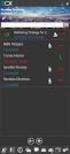 Installatiehandleiding My Conferencing Outlook Add-In Inhoudsopgave 1. INLEIDING OP DE INSTALLATIE... 3 2. WAT IS MY CONFERENCING OUTLOOK ADD-IN?... 3 3. EISEN EN BEPERKINGEN... 3 4. WAT ZIJN DE VOORDELEN?...
Installatiehandleiding My Conferencing Outlook Add-In Inhoudsopgave 1. INLEIDING OP DE INSTALLATIE... 3 2. WAT IS MY CONFERENCING OUTLOOK ADD-IN?... 3 3. EISEN EN BEPERKINGEN... 3 4. WAT ZIJN DE VOORDELEN?...
Inventus Software. Antum Secured Mail / Message System. Installatie Handleiding
 Inventus Software Antum Secured Mail / Message System Installatie Handleiding Dubbelklik op het setup.exe bestand dat u hebt gedownload via onze website. Daarna zal het volgende scherm tevoorschijn komen:
Inventus Software Antum Secured Mail / Message System Installatie Handleiding Dubbelklik op het setup.exe bestand dat u hebt gedownload via onze website. Daarna zal het volgende scherm tevoorschijn komen:
Installatiehandleiding. Facto minifmis
 Installatiehandleiding Facto minifmis 1. Installatie Facto MiniFMIS 1.1 Achtergrond Facto MiniFMIS biedt facilitaire organisaties een eenvoudige en gebruikersvriendelijke hulpmiddel bij het uitvoeren van
Installatiehandleiding Facto minifmis 1. Installatie Facto MiniFMIS 1.1 Achtergrond Facto MiniFMIS biedt facilitaire organisaties een eenvoudige en gebruikersvriendelijke hulpmiddel bij het uitvoeren van
Installatie Accowin (versie 2)
 Installatie Accowin (versie 2) Versie 2.0 Inhoudsopgave 1. Download Accowin... 2 2. Accowin2Setup uitvoeren... 3 2.1 Selecteer componenten...3 2.2 Selectie van installatie directory...4 2.2.1 Client locatie...
Installatie Accowin (versie 2) Versie 2.0 Inhoudsopgave 1. Download Accowin... 2 2. Accowin2Setup uitvoeren... 3 2.1 Selecteer componenten...3 2.2 Selectie van installatie directory...4 2.2.1 Client locatie...
Cursus W-Official. Pioen Partners. Bekijk ook onze website www.digitaalwedstrijdformulier.nl
 Pioen Partners Pioen Partners Tel: 0546 456223 E-mail: info@digitaalwedstrijdformulier.nl 1 Voorwoord In deze cursus voor de W-Official vindt u verschillende dingen terug. Zo beginnen we straks met de
Pioen Partners Pioen Partners Tel: 0546 456223 E-mail: info@digitaalwedstrijdformulier.nl 1 Voorwoord In deze cursus voor de W-Official vindt u verschillende dingen terug. Zo beginnen we straks met de
Oplossen van problemen na een foutieve update van Panda
 Oplossen van problemen na een foutieve update van Panda Dit document beschrijft het oplossen van problemen na een foutieve update van de detectie in Panda Antivirus beveiliging op 11 maart 2015. Oorzaak
Oplossen van problemen na een foutieve update van Panda Dit document beschrijft het oplossen van problemen na een foutieve update van de detectie in Panda Antivirus beveiliging op 11 maart 2015. Oorzaak
Nieuwe Installatie/Factuur2King bijwerken
 Nieuwe Installatie/Factuur2King bijwerken Volg de onderstaande stappen om een nieuwe versie van Factuur2King 2.1 te installeren of een bestaande installatie bij te werken. 1. Uitpakken zipbestanden Pak
Nieuwe Installatie/Factuur2King bijwerken Volg de onderstaande stappen om een nieuwe versie van Factuur2King 2.1 te installeren of een bestaande installatie bij te werken. 1. Uitpakken zipbestanden Pak
Inloggen in AccountView online voor Mac OS 23 juni 2017 versie 9.1 en hoger
 Inloggen in AccountView online Welkom bij eserviceware! Deze handleiding begeleidt u bij de stappen die nodig zijn voor het inloggen in AccountView online. Wanneer u gebruik maakt van een Apple computer,
Inloggen in AccountView online Welkom bij eserviceware! Deze handleiding begeleidt u bij de stappen die nodig zijn voor het inloggen in AccountView online. Wanneer u gebruik maakt van een Apple computer,
1. Download Belcofin BelcofinSetup uitvoeren Selecteer componenten Selectie van installatie directory...
 Installatie Belcofin Versie 1.3 Inhoudsopgave 1. Download Belcofin... 2 2. BelcofinSetup uitvoeren... 3 2.1 Selecteer componenten... 3 2.2 Selectie van installatie directory... 4 2.2.1 Client locatie...
Installatie Belcofin Versie 1.3 Inhoudsopgave 1. Download Belcofin... 2 2. BelcofinSetup uitvoeren... 3 2.1 Selecteer componenten... 3 2.2 Selectie van installatie directory... 4 2.2.1 Client locatie...
HANDLEIDING INSTALLEREN MODEM XP/VISTA
 HANDLEIDING INSTALLEREN MODEM XP/VISTA WELKOM BIJ CAIWAY! In deze handleiding wordt het installeren van het Webstar modem voor gebruik op het internet met Windows XP en Windows Vista behandeld. Heeft u
HANDLEIDING INSTALLEREN MODEM XP/VISTA WELKOM BIJ CAIWAY! In deze handleiding wordt het installeren van het Webstar modem voor gebruik op het internet met Windows XP en Windows Vista behandeld. Heeft u
Elektronisch factureren
 Elektronisch factureren Inleiding Elektronisch Factureren in RADAR is mogelijk vanaf versie 4.0. Deze module wordt niet standaard meegeleverd met de RADAR Update maar is te bestellen via de afdeling verkoop
Elektronisch factureren Inleiding Elektronisch Factureren in RADAR is mogelijk vanaf versie 4.0. Deze module wordt niet standaard meegeleverd met de RADAR Update maar is te bestellen via de afdeling verkoop
Beste LUMIX G gebruiker,
 Beste LUMIX G gebruiker, Vooreerst hartelijk gefeliciteerd met de aankoop van uw LUMIX G systeemcamera! We hopen dat u veel plezier beleeft aan uw nieuwe camera en zijn ervan overtuigd dat u fantastische
Beste LUMIX G gebruiker, Vooreerst hartelijk gefeliciteerd met de aankoop van uw LUMIX G systeemcamera! We hopen dat u veel plezier beleeft aan uw nieuwe camera en zijn ervan overtuigd dat u fantastische
Introductie Werken met Office 365
 Introductie Werken met Office 365 Een introductie voor gebruikers Inhoud Inleiding... 4 Aanmelden bij Office 365... 4 Werken met Office 365 Outlook... 5 Werken met Outlook 2007/2010... 5 Werken met de
Introductie Werken met Office 365 Een introductie voor gebruikers Inhoud Inleiding... 4 Aanmelden bij Office 365... 4 Werken met Office 365 Outlook... 5 Werken met Outlook 2007/2010... 5 Werken met de
Handleiding ICT. McAfee Antivirus
 Handleiding ICT Inleiding SDW biedt medewerkers de mogelijkheid om op hun privé laptop of computer, antivirus software te installeren. De antivirus software geleverd door McAfee zorgt ervoor dat uw laptop
Handleiding ICT Inleiding SDW biedt medewerkers de mogelijkheid om op hun privé laptop of computer, antivirus software te installeren. De antivirus software geleverd door McAfee zorgt ervoor dat uw laptop
Elektronisch Bestellen in ENK Software
 Elektronisch Bestellen in ENK Software Auteurs: RK/MRz Versie: 1.2 Datum: 22-07-2010 Voorwoord Deze handleiding zet voor u uiteen op welke manier u elektronisch bij Galvano kunt bestellen vanuit ENK Software,
Elektronisch Bestellen in ENK Software Auteurs: RK/MRz Versie: 1.2 Datum: 22-07-2010 Voorwoord Deze handleiding zet voor u uiteen op welke manier u elektronisch bij Galvano kunt bestellen vanuit ENK Software,
Een Windows XP-netwerk maken
 Een Windows XP-netwerk maken Inleiding Deze beschrijving geldt voor Windows XP Professional (Home edition komt in zekere maten overeen met Professional), Nederlandse versie. Ook geldt dit document alleen
Een Windows XP-netwerk maken Inleiding Deze beschrijving geldt voor Windows XP Professional (Home edition komt in zekere maten overeen met Professional), Nederlandse versie. Ook geldt dit document alleen
Installatie Handleiding Extra Werkstation
 Installatie Handleiding Extra Werkstation CA3000 Versie 2.9 Postbus 218 5150 AE Drunen Thomas Edisonweg 5 5151 DH Drunen HELPDESK : 0900-27274357 techhelp@aras.nl www.aras.nl Inhoudsopgave 1 Installatieprocedure
Installatie Handleiding Extra Werkstation CA3000 Versie 2.9 Postbus 218 5150 AE Drunen Thomas Edisonweg 5 5151 DH Drunen HELPDESK : 0900-27274357 techhelp@aras.nl www.aras.nl Inhoudsopgave 1 Installatieprocedure
Update Autoflex naar 9.2x.xx
 Update Autoflex naar 9.2x.xx Midden Engweg 15b 3882 TS Putten telefoon (0341) 375 180 fax (0341) 375 188 internet: www.autoflex.nl email : info@autoflex.nl IBAN NL25 RABO 0354 2405 01 BTW nr. 8113.33.632.B.01
Update Autoflex naar 9.2x.xx Midden Engweg 15b 3882 TS Putten telefoon (0341) 375 180 fax (0341) 375 188 internet: www.autoflex.nl email : info@autoflex.nl IBAN NL25 RABO 0354 2405 01 BTW nr. 8113.33.632.B.01
Van Dale Groot woordenboek van de Nederlandse taal 14 activeren
 Home Inhoudsopgave Van Dale Groot woordenboek van de Nederlandse taal 14 activeren Automatisch activeren via internet Automatisch opnieuw activeren via internet Licenties beheren en licentiebestand downloaden
Home Inhoudsopgave Van Dale Groot woordenboek van de Nederlandse taal 14 activeren Automatisch activeren via internet Automatisch opnieuw activeren via internet Licenties beheren en licentiebestand downloaden
Installeren van CoDeSys xx en Target HCS3000
 Inleiding Dit informatieblad beschrijft het installeren van CoDeSys 2.3.9.35 op de besturingssystemen Windows XP en Windows 7. Tevens wordt beschreven hoe de target voor de regelsystemen HCS3050, HCS3100
Inleiding Dit informatieblad beschrijft het installeren van CoDeSys 2.3.9.35 op de besturingssystemen Windows XP en Windows 7. Tevens wordt beschreven hoe de target voor de regelsystemen HCS3050, HCS3100
Handleiding ABZ Digitaal Paspoort
 Handleiding ABZ Digitaal Paspoort ABZ 2012 Op alle door ABZ Nederland bv verleende diensten en door ABZ Nederland bv geleverde producten zijn de algemene voorwaarden van ABZ van toepassing. U kunt deze
Handleiding ABZ Digitaal Paspoort ABZ 2012 Op alle door ABZ Nederland bv verleende diensten en door ABZ Nederland bv geleverde producten zijn de algemene voorwaarden van ABZ van toepassing. U kunt deze
Table of contents 2 / 15
 Office+ 1 / 15 Table of contents Introductie... 3 Installatie... 4 Installatie... 4 Licentie... 7 Werken met Office+... 8 Instellingen... 8 Office+ i.c.m. module Relatiebeheer... 9 Office+ i.c.m. module
Office+ 1 / 15 Table of contents Introductie... 3 Installatie... 4 Installatie... 4 Licentie... 7 Werken met Office+... 8 Instellingen... 8 Office+ i.c.m. module Relatiebeheer... 9 Office+ i.c.m. module
Update Autoflex naar 9.3x.xx
 Midden Engweg 15b 3882 TS Putten telefoon (0341) 375 180 Update Autoflex naar 9.3x.xx fax (0341) 375 188 internet: www.autoflex.nl NB: email : info@autoflex.nl Lees eerst het hele document door voordat
Midden Engweg 15b 3882 TS Putten telefoon (0341) 375 180 Update Autoflex naar 9.3x.xx fax (0341) 375 188 internet: www.autoflex.nl NB: email : info@autoflex.nl Lees eerst het hele document door voordat
Urenregistratie MKB. Installatiehandleiding
 Urenregistratie MKB Installatiehandleiding Niets van deze uitgave mag worden verveelvoudigd en/of openbaar worden gemaakt, op welke wijze dan ook, zonder voorafgaande schriftelijke toestemming van Easy
Urenregistratie MKB Installatiehandleiding Niets van deze uitgave mag worden verveelvoudigd en/of openbaar worden gemaakt, op welke wijze dan ook, zonder voorafgaande schriftelijke toestemming van Easy
Handleiding: CitrixReceiver installeren voor thuisgebruik.
 Handleiding: CitrixReceiver installeren voor thuisgebruik. Deze handleiding is gemaakt om een privé pc geschikt te maken om op het netwerk van MEE te kunnen werken. Zodra het met de onderstaande stappen
Handleiding: CitrixReceiver installeren voor thuisgebruik. Deze handleiding is gemaakt om een privé pc geschikt te maken om op het netwerk van MEE te kunnen werken. Zodra het met de onderstaande stappen
Inloggen in AccountView online voor Mac OS 30 april 2015 versie 9.1 en hoger
 Inloggen in AccountView online Welkom bij eserviceware! Deze handleiding begeleidt u bij de stappen die nodig zijn voor het inloggen in AccountView online. Wanneer u gebruik maakt van een Apple computer,
Inloggen in AccountView online Welkom bij eserviceware! Deze handleiding begeleidt u bij de stappen die nodig zijn voor het inloggen in AccountView online. Wanneer u gebruik maakt van een Apple computer,
Handleiding. Gemeentelijk DVS beheerder
 Handleiding Gemeentelijk DVS beheerder Versie 1 oktober 2007 Deze handleiding heeft 28 pagina s Versie 1.2 Inhoudsopgave 1 Inleiding 3 1.1 Introductie 3 1.2 Gebruik van de handleiding 3 2 Installatie certificaat
Handleiding Gemeentelijk DVS beheerder Versie 1 oktober 2007 Deze handleiding heeft 28 pagina s Versie 1.2 Inhoudsopgave 1 Inleiding 3 1.1 Introductie 3 1.2 Gebruik van de handleiding 3 2 Installatie certificaat
Handleiding Update PM-Record 8 naar 9
 Handleiding Update PM-Record 8 naar 9 Pro Management biedt de nieuwe versie van een totaaloplossing aan Voor alle kantoorprocessen, behalve de boekhouding en salarisverwerkingen, beschikt u over een geïntegreerde
Handleiding Update PM-Record 8 naar 9 Pro Management biedt de nieuwe versie van een totaaloplossing aan Voor alle kantoorprocessen, behalve de boekhouding en salarisverwerkingen, beschikt u over een geïntegreerde
TOEGANGSCONTROLE. Installatie Handleiding. AxiomV Client v5.2.x
 TOEGANGSCONTROLE Installatie Handleiding AxiomV Client v5.2.x Versie 5.2.x uitgave juni 2012 HLB31V1.0 Pagina 1 van 12 Installatie Handleiding Inleiding Geachte klant, Deze handleiding beschrijft de installatie
TOEGANGSCONTROLE Installatie Handleiding AxiomV Client v5.2.x Versie 5.2.x uitgave juni 2012 HLB31V1.0 Pagina 1 van 12 Installatie Handleiding Inleiding Geachte klant, Deze handleiding beschrijft de installatie
Handleiding Certificaat RDW
 Handleiding Certificaat RDW Versie: 9.0 Versiedatum: 13 maart 2014 Beheerder: RDW Veendam - R&I-OP-E&T 3 B 0921m Wijzigingen ten opzichte van de vorige versie: - url vermelding naar bestandsuitwisseling
Handleiding Certificaat RDW Versie: 9.0 Versiedatum: 13 maart 2014 Beheerder: RDW Veendam - R&I-OP-E&T 3 B 0921m Wijzigingen ten opzichte van de vorige versie: - url vermelding naar bestandsuitwisseling
Test Joomla op je PC 1
 1 Disclaimer Bij de samenstelling van dit ebook is de grootst mogelijke zorg besteed aan de juistheid en correctheid van de informatie die in dit ebook wordt verstrekt. De auteur van dit ebook kan op geen
1 Disclaimer Bij de samenstelling van dit ebook is de grootst mogelijke zorg besteed aan de juistheid en correctheid van de informatie die in dit ebook wordt verstrekt. De auteur van dit ebook kan op geen
De nieuwste editie van dit document is altijd online beschikbaar: Activeren en beheren licenties
 De nieuwste editie van dit document is altijd online beschikbaar: Activeren en beheren licenties Inhoudsopgave Van Dale Elektronisch groot woordenboek versie 5.0 activeren... 2 Automatisch activeren via
De nieuwste editie van dit document is altijd online beschikbaar: Activeren en beheren licenties Inhoudsopgave Van Dale Elektronisch groot woordenboek versie 5.0 activeren... 2 Automatisch activeren via
Installatie NemaDecide en eerste gebruik
 Installatie NemaDecide en eerste gebruik Installeren NemaDecide NemaDecide kan worden geïnstalleerd op alle computer vanaf Windows 95. De interface is toegesneden op een beeldschermresolutie van 1280 x
Installatie NemaDecide en eerste gebruik Installeren NemaDecide NemaDecide kan worden geïnstalleerd op alle computer vanaf Windows 95. De interface is toegesneden op een beeldschermresolutie van 1280 x
Mamut Business Software
 Mamut Business Software Eenvoudige installatiehandleiding Inhoud Voor de installatie 3 Over het programma 3 Over de installatie 3 Tijdens de installatie 5 Voorwaarden voor installatie 5 Zo installeert
Mamut Business Software Eenvoudige installatiehandleiding Inhoud Voor de installatie 3 Over het programma 3 Over de installatie 3 Tijdens de installatie 5 Voorwaarden voor installatie 5 Zo installeert
BASIS HANDLEIDING CLOUD ASSISTENT
 BASIS HANDLEIDING CLOUD ASSISTENT 2018 web2work Pagina 1 van 8 Inhoudsopgave 1. Installatie... 3 2. Instellingen... 5 3. Problemen/oplossingen... 7 2018 web2work Pagina 2 van 8 1. Installatie In dit hoofdstuk
BASIS HANDLEIDING CLOUD ASSISTENT 2018 web2work Pagina 1 van 8 Inhoudsopgave 1. Installatie... 3 2. Instellingen... 5 3. Problemen/oplossingen... 7 2018 web2work Pagina 2 van 8 1. Installatie In dit hoofdstuk
Introductie. Handleiding: Owncloud instellen
 Introductie QSIT Owncloud is de hollandse en 100% privacy-veilige variant van Dropbox of Google Drive. Het stelt u in staat om vanaf elk apparaat aan dezelfde bestanden te werken. Omdat wij onze servers
Introductie QSIT Owncloud is de hollandse en 100% privacy-veilige variant van Dropbox of Google Drive. Het stelt u in staat om vanaf elk apparaat aan dezelfde bestanden te werken. Omdat wij onze servers
INSTALLATIE HANDLEIDING
 INSTALLATIE HANDLEIDING REKENSOFTWARE MatrixFrame MatrixFrame Toolbox MatrixGeo 1 / 9 SYSTEEMEISEN Werkstation met minimaal Pentium 4 processor of gelijkwaardig Beeldschermresolutie 1024x768 (XGA) Windows
INSTALLATIE HANDLEIDING REKENSOFTWARE MatrixFrame MatrixFrame Toolbox MatrixGeo 1 / 9 SYSTEEMEISEN Werkstation met minimaal Pentium 4 processor of gelijkwaardig Beeldschermresolutie 1024x768 (XGA) Windows
Plaatsen van de Backup Klankie met Veilig Leren Lezen instellingen
 Plaatsen van de Backup Klankie met Veilig Leren Lezen instellingen Inleiding Speciaal voor scholen die met de methode Veilig Leren Lezen (uitgeverij Zwijsen) werken, heeft Klankie BV een downloadbestand
Plaatsen van de Backup Klankie met Veilig Leren Lezen instellingen Inleiding Speciaal voor scholen die met de methode Veilig Leren Lezen (uitgeverij Zwijsen) werken, heeft Klankie BV een downloadbestand
Landelijk Indicatie Protocol (LIP)
 Handleiding Landelijk Indicatie Protocol programma pagina 1 of 18 Landelijk Indicatie Protocol (LIP) Welkom bij LIP Lip is ontstaan uit een toegevoegde module aan het kraamzorg administratie pakket van
Handleiding Landelijk Indicatie Protocol programma pagina 1 of 18 Landelijk Indicatie Protocol (LIP) Welkom bij LIP Lip is ontstaan uit een toegevoegde module aan het kraamzorg administratie pakket van
Installatie van een update Versie 10
 Installatie van een update Versie 10 Inhoudsopgave 1 INLEIDING 4 2 NOTEER BELANGRIJKE GEGEVENS 5 3 MAAK EEN BACKUP 6 4 DOWNLOAD HET INSTALLATIEPROGRAMMA 7 5 INSTALLEER DE NIEUWE UPDATE OP ÉÉN WERKSTATION
Installatie van een update Versie 10 Inhoudsopgave 1 INLEIDING 4 2 NOTEER BELANGRIJKE GEGEVENS 5 3 MAAK EEN BACKUP 6 4 DOWNLOAD HET INSTALLATIEPROGRAMMA 7 5 INSTALLEER DE NIEUWE UPDATE OP ÉÉN WERKSTATION
In dit artikel zal ik u uitleggen hoe u rechtstreeks vanuit Troublefree Retail kan afdrukken
 Auteur: Evert-Jan Steenvoorden Datum: 24-06-2015 Printers configureren In dit artikel zal ik u uitleggen hoe u rechtstreeks vanuit Troublefree Retail kan afdrukken Wat heb je nodig Om rechtstreeks af te
Auteur: Evert-Jan Steenvoorden Datum: 24-06-2015 Printers configureren In dit artikel zal ik u uitleggen hoe u rechtstreeks vanuit Troublefree Retail kan afdrukken Wat heb je nodig Om rechtstreeks af te
Installatiehandleiding Kaspersky Anti-Virus7.0
 Installatiehandleiding Kaspersky Anti-Virus7.0 Volg de stappen op deze pagina om de downloadversie van Kaspersky Anti-Virus (KAV) te installeren. Tip: print dit document uit als u begint met installeren.
Installatiehandleiding Kaspersky Anti-Virus7.0 Volg de stappen op deze pagina om de downloadversie van Kaspersky Anti-Virus (KAV) te installeren. Tip: print dit document uit als u begint met installeren.
Handleiding Standalone-installatie NIEUWE DIAS-VERSIES OP WINDOWS PC
 Handleiding Standalone-installatie NIEUWE DIAS-VERSIES OP WINDOWS PC Oktober 2015 Hoofdstuk 1, Standalone-installatie nieuwe Dias versie op Windows PC Inhoud 1 Standalone-installatie nieuwe Dias versie
Handleiding Standalone-installatie NIEUWE DIAS-VERSIES OP WINDOWS PC Oktober 2015 Hoofdstuk 1, Standalone-installatie nieuwe Dias versie op Windows PC Inhoud 1 Standalone-installatie nieuwe Dias versie
Upgrade Web Client met ESS naar 3.5.0
 Upgrade Web Client met ESS naar 3.5.0 I Upgrade Web Client met ESS naar 3.5.0 Inhoudsopgave Hoofdstuk 1 Upgrade Web Client met ESS naar versie 3.5.0 1 1.1 Stap... 0 - Voorbereidingen 1 1.2 Stap... 1 -
Upgrade Web Client met ESS naar 3.5.0 I Upgrade Web Client met ESS naar 3.5.0 Inhoudsopgave Hoofdstuk 1 Upgrade Web Client met ESS naar versie 3.5.0 1 1.1 Stap... 0 - Voorbereidingen 1 1.2 Stap... 1 -
Handleiding. Opslag Online. voor Windows. Versie februari 2014
 Handleiding Opslag Online voor Windows Versie februari 2014 Inhoudsopgave Hoofdstuk 1. Inleiding 3 Hoofdstuk 2. Installatie 4 2.1 Systeemeisen 4 2.2 Downloaden van software 4 2.3 Installeren van de software
Handleiding Opslag Online voor Windows Versie februari 2014 Inhoudsopgave Hoofdstuk 1. Inleiding 3 Hoofdstuk 2. Installatie 4 2.1 Systeemeisen 4 2.2 Downloaden van software 4 2.3 Installeren van de software
Standaard Asta Powerproject Client Versie 12 Installatiedocument v1
 Standaard Asta Powerproject Client Versie 12 Installatiedocument v1 4 september 2012 Voor vragen of problemen kunt u contact opnemen via telefoonnummer 030-2729976. Of e-mail naar support@powerproject.nl.
Standaard Asta Powerproject Client Versie 12 Installatiedocument v1 4 september 2012 Voor vragen of problemen kunt u contact opnemen via telefoonnummer 030-2729976. Of e-mail naar support@powerproject.nl.
Handleiding Office 365
 Handleiding Office 365 Document: Handleiding Office 365 Datum: 2-6-2016 Versie: 0.2 Auteur: Stefan de Vries en Ingrid de Bont Inhoudsopgave 1 Inleiding... 3 2 Aanmelden bij Office 365... 4 3 Navigeren
Handleiding Office 365 Document: Handleiding Office 365 Datum: 2-6-2016 Versie: 0.2 Auteur: Stefan de Vries en Ingrid de Bont Inhoudsopgave 1 Inleiding... 3 2 Aanmelden bij Office 365... 4 3 Navigeren
Installatiehandleiding: Kaspersky Anti-Virus 2012
 Installatiehandleiding: Kaspersky Anti-Virus 2012 Deze handleiding behandelt het volgende: 1. Oudere versie Kaspersky Anti-Virus verwijderen 2. Installatie 3. Klaarmaken voor gebruik Duur installatie:
Installatiehandleiding: Kaspersky Anti-Virus 2012 Deze handleiding behandelt het volgende: 1. Oudere versie Kaspersky Anti-Virus verwijderen 2. Installatie 3. Klaarmaken voor gebruik Duur installatie:
Handleiding UniDis Agendakoppeling
 Handleiding UniDis Agendakoppeling Handleiding versie 1.0 Gebaseerd op Agendakoppeling 1.1.2 1 Introductie De UniDis Agendakoppeling is ontwikkeld om een actieve koppeling te maken tussen uw Unit 4 Multivers
Handleiding UniDis Agendakoppeling Handleiding versie 1.0 Gebaseerd op Agendakoppeling 1.1.2 1 Introductie De UniDis Agendakoppeling is ontwikkeld om een actieve koppeling te maken tussen uw Unit 4 Multivers
(2) Handleiding Computer Configuratie voor USB ADSL modem
 (2) Handleiding Computer Configuratie voor USB ADSL modem Raadpleeg eerst de Quick-Start Guide voor het installeren van uw DSL-aansluiting voordat u deze handleiding leest. Versie 30-08-02 Handleiding
(2) Handleiding Computer Configuratie voor USB ADSL modem Raadpleeg eerst de Quick-Start Guide voor het installeren van uw DSL-aansluiting voordat u deze handleiding leest. Versie 30-08-02 Handleiding
PRINTERS EN GEGEVENS DELEN TUSSEN COMPUTERS
 PRINTERS EN GEGEVENS DELEN TUSSEN COMPUTERS Inleiding. Het komt vaak voor dat iemand thuis meer dan 1 computer heeft, bijvoorbeeld een desktop computer en een laptop. Denk maar eens aan de situatie dat
PRINTERS EN GEGEVENS DELEN TUSSEN COMPUTERS Inleiding. Het komt vaak voor dat iemand thuis meer dan 1 computer heeft, bijvoorbeeld een desktop computer en een laptop. Denk maar eens aan de situatie dat
Denit Hosted Exchange 2010 Instellingen voor MS Outlook 2010
 Denit Hosted Exchange 2010 Instellingen voor MS Outlook 2010 Deze handleiding beschrijft de stappen om een Denit Hosted Exchange 2010 account in te stellen in Microsoft Outlook 2010. Versie 1.2 1) MS Outlook
Denit Hosted Exchange 2010 Instellingen voor MS Outlook 2010 Deze handleiding beschrijft de stappen om een Denit Hosted Exchange 2010 account in te stellen in Microsoft Outlook 2010. Versie 1.2 1) MS Outlook
TOEGANGSCONTROLE. Installatie Handleiding. AxiomV Server v5.2.x
 TOEGANGSCONTROLE Installatie Handleiding AxiomV Server v5.2.x Versie 5.2.x uitgave februari 2012 HLB25V1.0 Pagina 1 van 14 Installatie Handleiding Inleiding Geachte klant, Deze handleiding beschrijft de
TOEGANGSCONTROLE Installatie Handleiding AxiomV Server v5.2.x Versie 5.2.x uitgave februari 2012 HLB25V1.0 Pagina 1 van 14 Installatie Handleiding Inleiding Geachte klant, Deze handleiding beschrijft de
Factuur2King 2.1 installeren (ook bij upgrades)
 Factuur2King 2.1 installeren (ook bij upgrades) Pak het Factuur2King.zip bestand uit en plaats de bestanden op de gewenste locatie op de PC (de locatie maakt niet uit). Controleer dat de volgende twee
Factuur2King 2.1 installeren (ook bij upgrades) Pak het Factuur2King.zip bestand uit en plaats de bestanden op de gewenste locatie op de PC (de locatie maakt niet uit). Controleer dat de volgende twee
Upgrade naar People Inc 3.5.0
 I Inhoudsopgave Hoofdstuk 1 1 1.1 Installeren... van de upgrade 2 1.2 Uitvoeren... van de upgrade 5 1.3 Installatie... Applicatie Server 9 1.4 Installatie... Gebruikers programma's 15 1.5 Afronding...
I Inhoudsopgave Hoofdstuk 1 1 1.1 Installeren... van de upgrade 2 1.2 Uitvoeren... van de upgrade 5 1.3 Installatie... Applicatie Server 9 1.4 Installatie... Gebruikers programma's 15 1.5 Afronding...
Handleiding Opslag Online Client voor Windows. Versie maart 2015
 Handleiding Opslag Online Client voor Windows Versie maart 2015 Inhoudsopgave Hoofdstuk 1. Inleiding 3 Hoofdstuk 2. Installatie 4 2.1 Systeemeisen 4 2.2 Downloaden van de software 4 2.3 Installeren van
Handleiding Opslag Online Client voor Windows Versie maart 2015 Inhoudsopgave Hoofdstuk 1. Inleiding 3 Hoofdstuk 2. Installatie 4 2.1 Systeemeisen 4 2.2 Downloaden van de software 4 2.3 Installeren van
Installatiehandleiding Rolls
 Installatiehandleiding Rolls Versie: 14-05-2019 Inleiding In deze handleiding wordt u stap voor stap geholpen bij de installatie van Rolls. Kies in de inhoudsopgave het soort installatie dat u wilt doen,
Installatiehandleiding Rolls Versie: 14-05-2019 Inleiding In deze handleiding wordt u stap voor stap geholpen bij de installatie van Rolls. Kies in de inhoudsopgave het soort installatie dat u wilt doen,
